În timp ce instalați Microsoft Office pe computer, este posibil să fi întâlnit eroarea care spune
Instalarea de fundal a intrat într-o problemă
Pentru mesajul de eroare detaliat, consultați captura de ecran de mai jos.
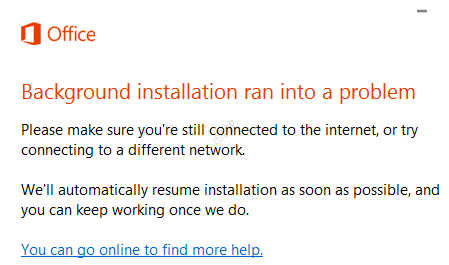
Cauzele posibile ale acestei erori sunt:
- Problema cu setările de registry din sistem
- Nu puteți comunica cu serviciile de activare Office
În cazul în care vă confruntați cu această eroare, nu vă faceți griji. În acest articol, am sortat și găsit o listă de remedieri care vă pot ajuta să rezolvați problema.
Remedierea 1: Repararea rapidă a aplicației MS Office
Pasul 1: Țineți apăsate tastele Windows + r împreună
Pasul 2: În fereastra Run, tastați appwiz.cpl, și a lovit introduce

Pasul 3: în fereastra Program și caracteristici care se deschide, localizați Microsoft Office Suite sau Microsoft 365. Faceți clic dreapta pe el și selectați Schimbare

Pasul 4: Dacă apare UAC cerând permisiuni, faceți clic pe da
Pasul 5: În fereastra care apare, bifați Reparare rapidă.
Pasul 6: Faceți clic pe Reparație buton

Pasul 7: urmați instrucțiunile afișate și reparați programele Office.
Pasul 8: Dacă se întâlnește problema din cauza unei aplicații Outlook corupte, această remediere va rezolva problema.
Pasul 9: Reporniți aplicația și verificați dacă problema a fost rezolvată.
Pasul 10: Dacă eroarea este încă văzută, încercați să alegeți Reparații online și faceți clic pe Reparație

Pasul 10: În Gata pentru a începe o reparație online Dialog, faceți clic pe Reparație

Reporniți aplicația și verificați dacă eroarea a fost remediată.
Remediere 2: Examinați alertele Microsoft Office folosind Event Viewer
Pasul 1: în caseta de căutare situată în bara de activități tip Vizualizator de eveniment.
Pasul 2: Din partea dreaptă, faceți clic pe Rulat ca administrator. Aceasta va deschide aplicația Event Viewer cu drepturi de administrator

Pasul 3: În fereastra Vizualizator de evenimente, din meniul din stânga, alegeți să faceți clic pe Aplicații și jurnale de servicii și apoi alegeți Microsoft și în interiorul acestuia faceți clic pe Alerte Microsoft Office sau Alerte O
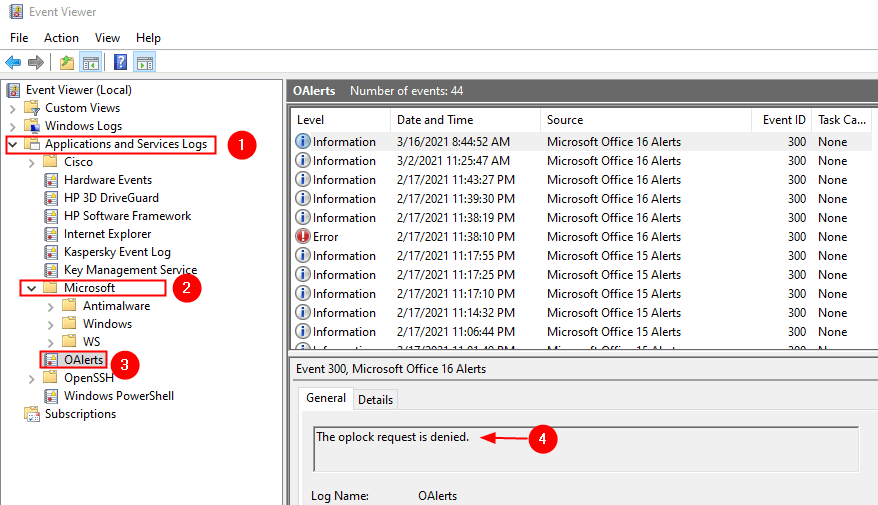
Pasul 4: acum, citiți descrierea și vedeți ce anume cauzează problema.
Pasul 5: Dacă credeți că este o problemă legată de sistem, executați o scanare SFC.
Pasul 6: Deschideți dialogul Executare. Utilizați comanda rapidă Fereastra + r
Pasul 7: În dialog, tastați cmd și apăsați Ctrl + Shift + Enter. Aceasta deschide promptul de comandă cu drepturi de administrator.

Pasul 8: În fereastra de comandă care se deschide, tastați doar comanda de mai jos și apăsați Enter
sfc / scannow

După finalizarea scanării, fișierele corupte vor fi reparate.
Remediere 3: Actualizați MS Office
Pasul 1: Deschideți orice aplicație MS Office. Pentru a demonstra vom folosi Outlook. Cu toate acestea, orice aplicație ar trebui să fie similară.
Pasul 2: Faceți clic pe Fişier din opțiunile din meniul de sus

Pasul 3: În fereastra care apare, selectați Cont de birou din partea stângă
Pasul 4: Faceți clic pe Opțiuni de actualizare
Pasul 5: din meniul derulant, alegeți Actualizează acum

Odată ce aplicația este actualizată, verificați dacă eroarea se rezolvă.
Remediere 4: Dezinstalați și reinstalați MS Office
Pasul 1: Deschideți dialogul Executare
Pasul 2: În dialogul Run, tastați appwiz.cpl, și a lovit introduce

Pasul 3: în fereastra Program și caracteristici care se deschide, localizați Microsoft Office. Click pe Dezinstalați așa cum se arată mai jos
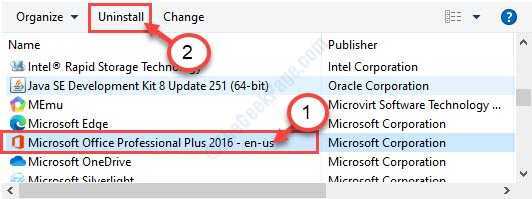
Pasul 4: Reinstalați Microsoft Office din pagina Contului dvs. Microsoft.


![[FIXAT] Această acțiune este valabilă numai pentru produsele care sunt instalate în prezent](/f/6b2c40d480ce03840187c2e7798168b5.png?width=300&height=460)